Kā panākt, lai Windows 10 jaunināšanas ikona tiktu parādīta operētājsistēmā Windows 7
Microsoft Windows 10 / / March 18, 2020
Pēdējoreiz atjaunināts

Windows 10 tiks izlaists 29. jūlijā, un uzņēmums pievienoja jaunināšanas ikonu, lai jūs varētu rezervēt savu kopiju. Tālāk ir norādīts, kā rīkoties, ja tas netiek rādīts.
Windows 10 oficiāli tiek izlaists visiem lietotājiem 29. jūlijsth, un jūs varat rezervēt savu kopiju tagad, ja izmantojat Windows 7 SP1 vai Windows 8.1. Tomēr to ir daudz cilvēku, kas tur, kaut arī viņiem ir visi Windows atjauninājumi, joprojām neuzrāda jaunināšanas lietotni augšā.
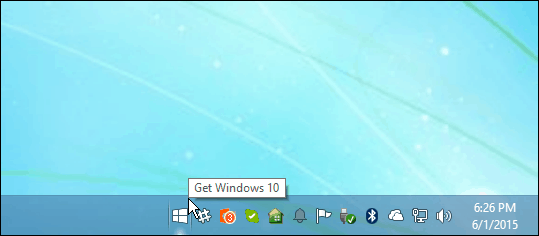
Ir bijis daudz dažādu veidu, kā cilvēki varējuši iegūt ikonu, bet tikai citu dienu, pāris Ievietoti Microsoft kopienas moderatori / MVP vienkāršs problēmas risinājums.
Kā apgalvo Microsoft kopienas moderators Sūzena Bredlija: “Lūdzu, ņemiet vērā, ka šis rīks nav oficiāli no Microsoft, tas nav viņi ir sankcionējuši, bet es to esmu pārskatījis, nav ļaunprātīgs un noteikti atvieglo šī procesa iegūšanu darīts. ”
Padariet Windows 10 jaunināšanas ikonas displeju operētājsistēmā Windows 7 vai 8.1
Lejupielādējiet Win10fix_full.zip no Dropbox. Jums būs nepieciešama kompresijas programmatūras utilīta, piemēram 7 rāvējslēdzēji lai iegūtu bat failu ērtā vietā datorā. Man ir to skenēja, izmantojot VirusTotal - kas to pārbauda, salīdzinot ar 57 pretvīrusu utilītprogrammām, un tiek atklāta nulles ļaunprogrammatūra.
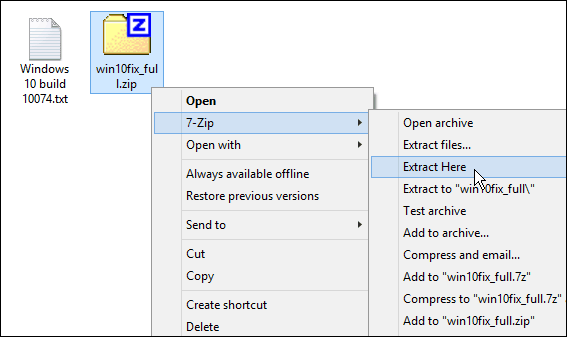
Ar peles labo pogu noklikšķiniet uz iegūtā faila: laimē 10fix_ful.bat un atlasiet Izpildīt kā administratoram.
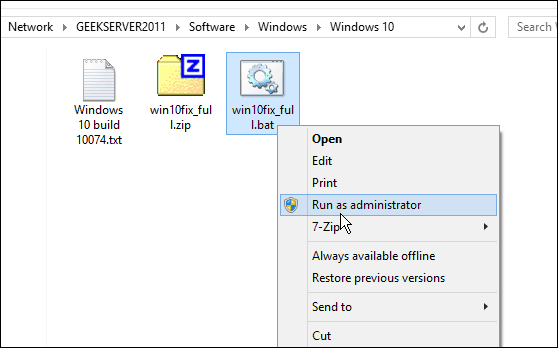
Tagad izpildiet ekrānā redzamos norādījumus. Pirmkārt, lietotnes ieviešana un atruna (noteikti izlasiet to uzmanīgi.) Lai pieņemtu atrunu, nospiediet jebkuru taustiņu, lai turpinātu. Es to esmu vadījis divos Windows 7 datoros un vienā Windows 8.1 sistēmā, un tas darbojās katru reizi.
Tomēr, ja kāda iemesla dēļ jūs vilcināsities to vadīt, vienkārši nedariet to. Pagaidiet, līdz Microsoft nāks klajā ar labojumu, vai pagaidiet līdz oficiālā atklāšana 29. jūlijāth.

Tālāk redzēsit šādu ekrānu par kvalifikācijām.
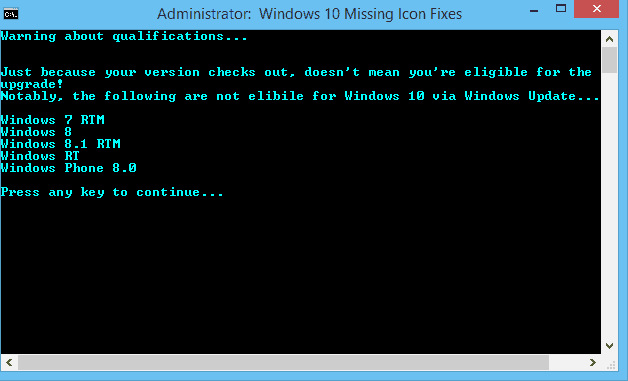
Nākamajā ekrānā atlasiet 1> Pārbaudiet atjaunināšanas statusu un nospiediet taustiņu Enter.
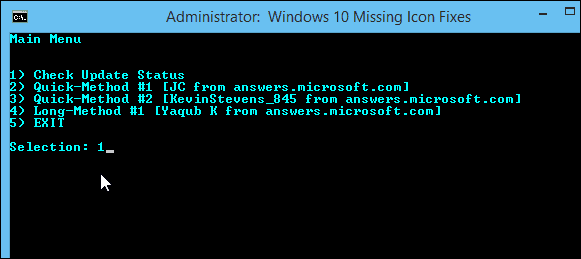
Pagaidiet, kamēr tiek pārbaudīti jūsu atjauninājumi un vai jums ir instalēts pareizais atjauninājums KB3035583.

Nospiediet jebkuru taustiņu, lai atgrieztos galvenajā izvēlnē un šoreiz hit 2> 1. ātrās metodes metode [JC no answer.microsoft.com] un nospiediet taustiņu Enter.
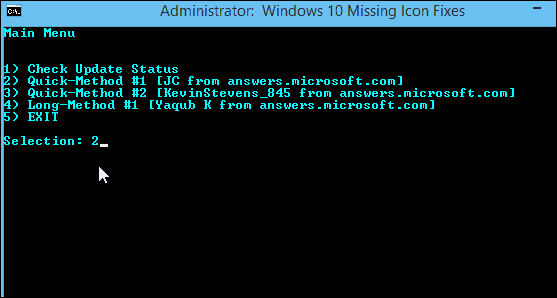
Šajā ekrānā tiks mainīts reģistrs. Kad esat pabeidzis, pēc pāris sekundēm sistēmas teknē vajadzētu redzēt Windows 10 jaunināšanas ikonu.
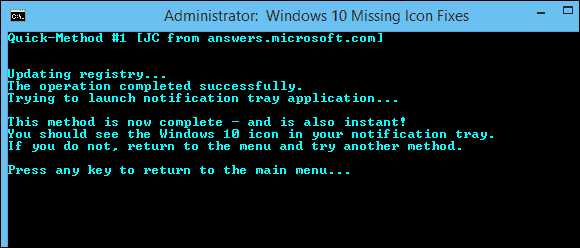
Ja tas darbojās, aizveriet komandrindas logu un izmantojiet to rezervējiet Windows 10 jaunināšanas kopiju.
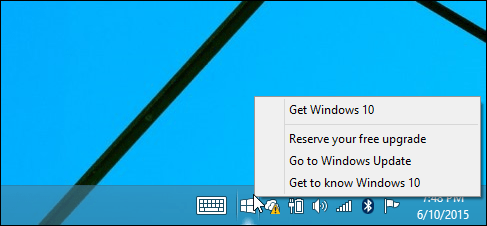
Tas arī ļaus jums pārbaudīt pārbaudiet, vai jūsu dators spēj darbināt Windows 10.
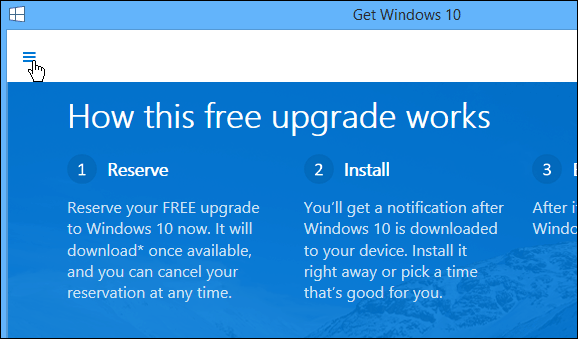
Ja kādu iemeslu dēļ šis rīks nedarbojas jūsu datorā, noteikti pārbaudiet šo Microsoft kopienas ziņu lai iegūtu vairāk ieteikumu.
Lai uzzinātu vairāk par jauno darbvirsmas OS, noteikti izlasiet mūsu rakstu: Jūsu atbildētie Windows 10 jautājumi. Vai arī, lai iegūtu padziļinātas sarunas par visām Windows 10 lietām, apskatiet Windows 10 forumi.



